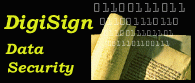| Ayuda para utilizar
los certificados de clave pública en el envio de correo electrónico seguro con
Messenger.
Por: Miguel Angel Fraga
 La ventana de Información sobre seguridad La ventana de Información sobre seguridad
 Información general de estado Información general de estado
 El mensaje saliente El mensaje saliente
 Contraseñas de los certificados Contraseñas de los certificados
 No tiene contraseña para los certificados No tiene contraseña para los certificados
 Elegir una buena contraseña Elegir una buena contraseña
 Ya tiene contraseñas Ya tiene contraseñas
 Configuración de seguridad de Navigator Configuración de seguridad de Navigator
 Configuración de seguridad de Messenger Configuración de seguridad de Messenger
 Certificados de otras personas Certificados de otras personas
 Los firmantes de certificados (Aut. Certificantes) Los firmantes de certificados (Aut. Certificantes)
Para comprobar la situación de seguridad de las tareas,
abra la ventana Información sobre seguridad:
- Desde cualquier ventana de Communicator, haga clic en Información
sobre seguridad de la barra de herramientas, que abre la ventana del mismo nombre.
- En el marco izquierdo de esta ventana, haga clic en Información
sobre seguridad. El marco derecho de la ventana presenta los detalles relativas a la
última tarea realizada.
Volver al Comienzo de Página
En el panel Información sobre seguridad se muestra
el estado de la tarea con certificado que está realizándose en este momento. Las tareas
con certificado son:
- El cifrado o la firma digital de un mensaje electrónico.
- El descifrado o la verificación de la firma digital de un
mensaje electrónico entrante.
- La carga de una página web cifrada.
- El acceso a un subprograma Java que solicite acceder al
equipo.
Determinados mensajes de los paneles de Información sobre
seguridad le pedirán que tome una decisión y la confirme, mientras que otros simplemente
notifican la conclusión correcta o el fallo de una tarea.
Volver al Comienzo de Página
El estado del mensaje saliente sólo puede ser uno de los
siguientes:
- Descifrado y sin firmar.
- Cifrado pero sin firmar.
- Firmado pero sin cifrar.
- Cifrado y firmado.
En la mayoría de los casos, preferirá que los mensajes
salientes vayan cifrados y firmados:
- Para cifrar un mensaje, debe tener un certificado válido de
todos y cada uno de los destinatarios de la lista de direcciones. No puede cifrar el
mensaje si la lista contiene el nombre de un grupo de discusión o el de una lista de
distribución.
- Para firmar el mensaje, debe obtener un certificado válido
propio.
No se puede cifrar un mensaje o añadir la firma digital
No puede cifrar ni firmar mensajes digitalmente en ningún
equipo, salvo aquel desde el que haya recibido los certificados. Si va a utilizar un
equipo diferente del que usó para obtener los certificados, deberá ponerse en contacto
con el emisor de certificados y obtener uno nuevo para el equipo que esté usando o
ejecutar las funciones de exportación e importación de certificados de la ventana
Información sobre seguridad.
No se puede cifrar un mensaje
Compruebe la lista de direcciones. Si uno solo de los
destinatarios no ha distribuido un certificado válido, ya no podrá cifrar el mensaje
para ninguno de ellos.
Actualice los certificados de los destinatarios. Para
actualizar los certificados recogidos de otros usuarios, abra el panel Certificados. Haga
clic en Ajenos.
También puede abrir el panel Firmantes para
actualizar los certificados de los destinatarios. Todos los destinatarios pueden tener
certificados válidos, pero es posible que no los hayan distribuido recientemente. Por su
parte, los firmantes pueden actualizar a petición todos los certificados de los tipos que
distribuyan.
No se puede añadir la firma digital
Compruebe los certificados propios y actualícelos con sus
firmantes. No podrá añadir la firma digital si no tiene un certificado válido.
Volver al Comienzo de Página
En Netscape Communicator, puede definir una contraseña
para restringir el acceso al conjunto de certificados.
Para definir o modificar una contraseña:
- Elija Información sobre seguridad en el menú Communicator.
- En la ventana Información sobre seguridad, seleccione Contraseña
en la lista de la izquierda.
Volver al Comienzo de Página
Defina una contraseña para tener acceso a los
certificados. De esta forma, impedirá que otras personas conectadas a este equipo hagan
uso de los certificados sin su conocimiento.
Volver al Comienzo de Página
Al seleccionar una contraseña, tenga en cuenta estas
pautas para dificultar el trabajo de posibles programas 'adivinadores' de contraseñas:
- Utilice por lo menos seis caracteres.
- Mezcle mayúsculas y minúsculas, números y por lo menos un
carácter no alfabético.
- No utilice palabras normales, ni añada un prefijo o sufijo
numérico ni simbólico a una palabra normal para disimularla.
- No utilice ninguna palabra que forme parte de una
identificación personal, como el número de teléfono o un número de identidad.
- No escriba nunca la contraseña en un archivo de un equipo
ni en un papel.
- No olvide la contraseña. No podrá descifrar información
sin ella.
Los programas instalados en este equipo ya tienen
certificados protegidos por contraseña para este usuario. No podrá definir otra
contraseña si no conoce la que está en vigor.
Si alguien le configura una cuenta, deberá pedirle la
contraseña a esa persona.
Si olvida la contraseña
Si define una contraseña y la olvida, no podrá acceder a
los certificados ni descifrar los mensajes. El emisor de certificados no podrá ofrecerle
un certificado de repuesto, de forma que tendrá que obtener certificados nuevos. Dado que
no puede acceder a los certificados sin la contraseña, no podrá descifrar ningún
mensaje cifrado que haya guardado en la carpeta de entrada o en otras carpetas de
mensajes.
Sugerencias:
- Desactive la tecla de bloqueo de mayúsculas en el
teclado.
- Póngase en contacto con los destinatarios y pídales que
vuelvan a enviarle la información relevante.
Volver al Comienzo de Página
En los apartados siguientes se detallan las razones para
activar advertencias en Navigator.
Entrar en un sitio cifrado:
Debe saber que las páginas a las que está accediendo
están cifradas. Puesto que las páginas se descifran sin su intervención, puede activar
una notificación que le recuerde que es preciso comprobar o verificar los archivos
recibidos cuando termine la sesión.
Abandonar un sitio cifrado:
Este recordatorio puede servirle para eliminar los archivos
descifrados que queden en la unidad local. Las páginas web sólo se cifran durante la
transmisión desde el servidor hasta el navegador. Los archivos de caché o los que haya
guardado en el disco no están cifrados.
Ver una página con una mezcla de cifrado y descifrado:
Este recordatorio le servirá para consultar el panel
Información sobre seguridad, en el que se indican los archivos cifrados durante la
transmisión.
Enviar información no cifrada a un sitio:
Este recordatorio puede ayudarle a evitar que envíe
formularios no cifrados o datos que quizá no sea consciente de que se envían por correo
electrónico.
Certificado para identificarle
Incluye su firma digital. Si posee varios certificados,
puede elegir cuál de ellos enviar a un servidor web. Algunos sitios sólo aceptan
certificados de determinados firmantes o los que sobrepasan un grado determinado. Si
efectúa transacciones con varios sitios cuyos requisitos son diferentes, active la
opción Solicitar cada vez.
En los apartados siguientes se explican las razones para
activar advertencias en Messenger:
Enviar una respuesta no cifrada:
No siempre tendrá que enviar respuestas cifradas. Es
aconsejable definir esta opción, dado que las respuestas suelen incluir parte del mensaje
original y es fácil pasar por alto el descifrado de los mensajes.
Cifrar siempre los mensajes:
Con esta opción, evitará las consecuencias de no cifrar
los mensajes. Aunque existe la posibilidad de que un destinatario no pueda descifrar el
mensaje (por no recordar la contraseña, importar certificados desde un equipo poco
habitual o no mantener actualizados los certificados), las repercusiones de no realizar el
cifrado pueden ser mucho más graves.
Firmar siempre los mensajes:
Salvo que adjuntar la firma digital plantee algún problema
a los destinatarios, es muy conveniente que defina esta opción. Al adjuntar la firma
digital, capacita a los destinatarios a enviarle respuestas cifradas.
Firmar siempre mensajes de (noticias) discusión:
Debido a que los lectores y administradores de las noticias
de Usenet suelen preocuparse por los envíos de material no comprobado, como puede ser
añadir el certificado al firmar digitalmente un envío, puede dejar sin definir esta
opción.
Defina Firmar siempre los mensajes de discusión si
se anuncia en discusiones de Intranet, como son las que tienen lugar en el sitio. Firmar
los mensajes de discusión es una forma eficaz de distribuir su certificado.
Certificar los mensajes cifrados
Contiene la firma digital. Si posee varios certificados,
puede decidir cuál desea enviar a los destinatarios cuando firme los mensajes. Algunos
destinatarios sólo aceptan certificados de determinados firmantes o los que sobrepasan un
grado determinado. Si los destinatarios no tienen restricciones especiales con respecto a
los certificados utilizados al firmar mensajes, puede utilizar el certificado que tenga el
plazo de caducidad más prolongado.
Configuración S/MIME avanzada
Haga clic en Seleccionar cifrados S/MIME para
indicar qué tipos de cifrados prefiere recibir de un remitente cuando le envíe un
mensaje. Los cifrados activados se incluyen en los mensajes firmados salientes. No
obstante, esto no impide que un remitente le envíe un mensaje con un tipo de cifrado que
no tenga activado.
Volver al Comienzo de Página
El panel Certificados de otras personas recoge los
certificados que ha obtenido a partir de mensajes electrónicos. Todos los certificados de
la lista se recibieron en mensajes de correo electrónico. Abra esta lista para verificar,
examinar o eliminar los que desee.
Verificar un certificado consiste en asegurarse de que fue
emitido por la autoridad firmante que figura en él. Seleccione el certificado que desee
verificar y haga clic en Verificar.
Volver al Comienzo de Página
Se trata de una lista de todas las organizaciones emisoras
de los certificados que ha recogido o que posee. Haga clic en el nombre de la
organización para seleccionarlo. Seguidamente, podrá verificar todos los certificados
por emisor u obtener más detalles sobre él.
Volver al Comienzo de Página
|